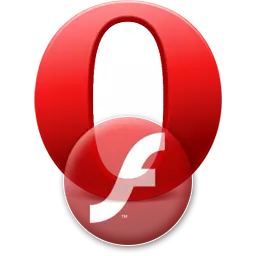
Flash Player é un complemento no navegador de ópera, que está deseñado para reproducir moitos tipos de contido multimedia. É dicir, sen instalar este elemento, non se mostrará correctamente cada sitio no navegador e mostre toda a información contida nel. E problemas coa instalación deste complemento, non importa o lamentable. Imos descubrir que facer se o Flash Player non está instalado na ópera.
Instalación dunha fonte inexacta
O problema da imposibilidade de instalar o complemento Flash Player pode ser causado por un gran número de razóns. O principal motivo é a instalación dos recursos de terceiros plug-en e non desde o sitio oficial de Adobe.com. Polo tanto, asegúrese de comprobar, desde o que se tomou o recurso o ficheiro de instalación e se non pode descubrir, é mellor descargar de novo o instalador desde o sitio oficial.

Running Process Opera.
É importante lembrar que durante a instalación de Flash Player, ese navegador ao que se instala este complemento debe estar completamente pechado. Ás veces ocorre que mesmo ao pechar a xanela, o proceso de Opera.com é lanzado en segundo plano. Para comprobar a ausencia destes procesos, necesitamos un xestor de tarefas.
Pode executalo premendo na barra de ferramentas de Windows coa caixa de ferramentas correctas do rato e seleccionando o elemento axeitado no menú contextual ou simplemente escribindo as teclas Ctrl + Shift + Esc no teclado.
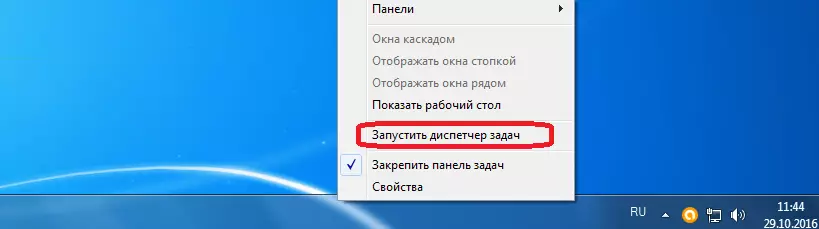
Despois de iniciar o xestor de tarefas, vai á pestana "Procesos".

Se non atopamos os procesos de ópera.com, e pode haber varios deles, xa que un proceso separado é responsable de cada ficha para cada pestana, simplemente pecha o xestor de tarefas. Se se detectan os procesos, entón tes que facer clic no nome dun deles co rato e facer clic no botón "Completar proceso" na esquina inferior dereita do despachador. Ou, ao devolver o menú contextual premendo co botón dereito do rato, seleccione o elemento correspondente.
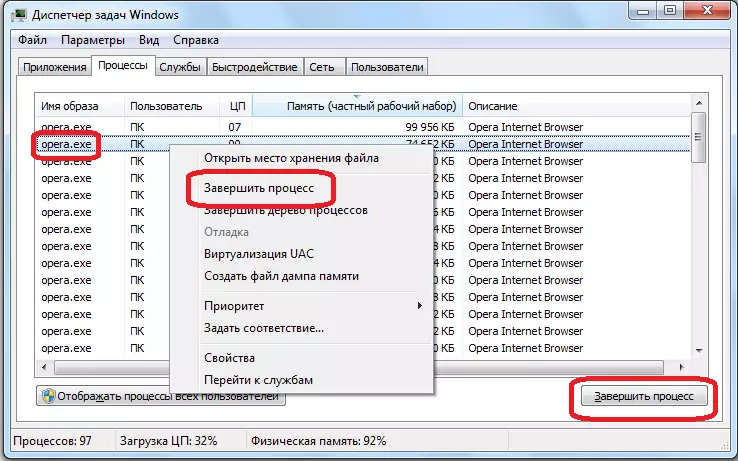
Despois diso, aparecerá unha xanela que requirirá a confirmación da conclusión do proceso. Fai clic no botón "Proceso completo".
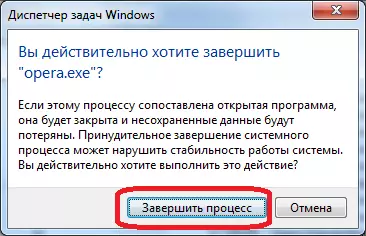
Así, ten que ir con todos os procesos de opera.exe en execución. Despois de que todos os procesos especificados sexan parados, pode executar o ficheiro de instalación de Flash Player e instalalo en modo estándar.
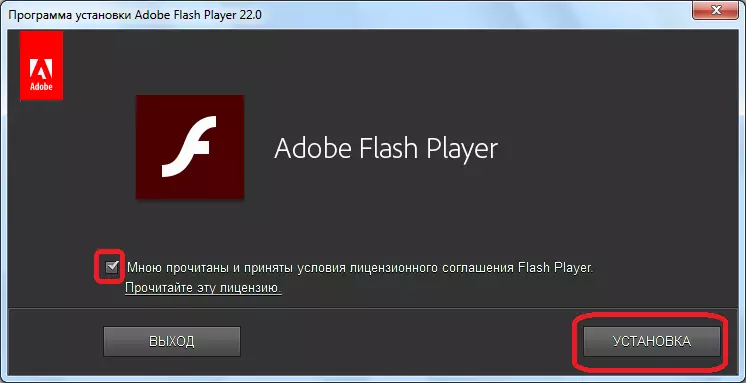
Executa varios procesos de instalación
Ao facer clic repetidamente no ficheiro de instalación, o usuario pode executar erróneamente varios procesos de instalación de Flash Player ao mesmo tempo. Tamén non permitirá a instalación de plug-in correctamente. Resolver este problema, como no caso anterior, axudará ao xestor de tarefas. Nesta ocasión necesitarás eliminar todos os procesos que se chaman Flash Player e similares.

Despois diso, executa a instalación FAL e inicia o procedemento de instalación do complemento.
Bloqueo antivirus.
Algúns antivirus e firewalls poden bloquear o proceso de instalación de Flash Player. Neste caso, necesitas desactivalos durante o procedemento de instalación.
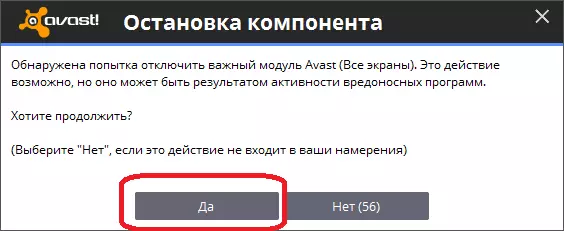
Pero, axiña que se complete o procedemento, non esqueza incluír a protección antivirus para non poñerse baixo a ameaza de infección.
Problemas do navegador
Ademais, o Flash Player non pode ser instalado debido a danos do navegador diversos. Podes usar a versión antiga do navegador web. Neste caso, ten que actualizar a ópera.
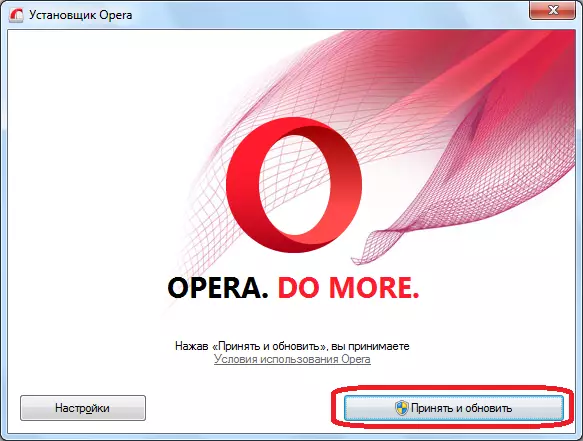
Se o problema descrito anteriormente, o problema non axudou, entón o procedemento debería restablecer a ópera.

Despois diso, ténteo de novo para instalar Flash Player.
O complemento non se inicia
Pero, antes de realizar o anterior, as manipulacións descritas, é razoable asegurarse de se este complemento no navegador está desconectado. Despois de todo, pódese instalar o complemento, pero desactivado. Para pasar á sección de complementos, abra o menú principal da ópera, vai ao elemento "Outros ferramentas" e fai clic no menú de inscrición "Mostrar o desarrollador".

Como podes ver, aparece un novo elemento no menú - "Desenvolvemento". Vaia a el e elixe os "complementos" rexistros.

Caemos na sección de complementos. Estamos á procura do complemento Adobe Flash Player. En caso de súa ausencia, tomamos a lista de accións mencionadas anteriormente. Se o complemento está dispoñible e o estado está "desactivado" no lado dereito, a fin de activar este elemento, faga clic no botón "Activar".
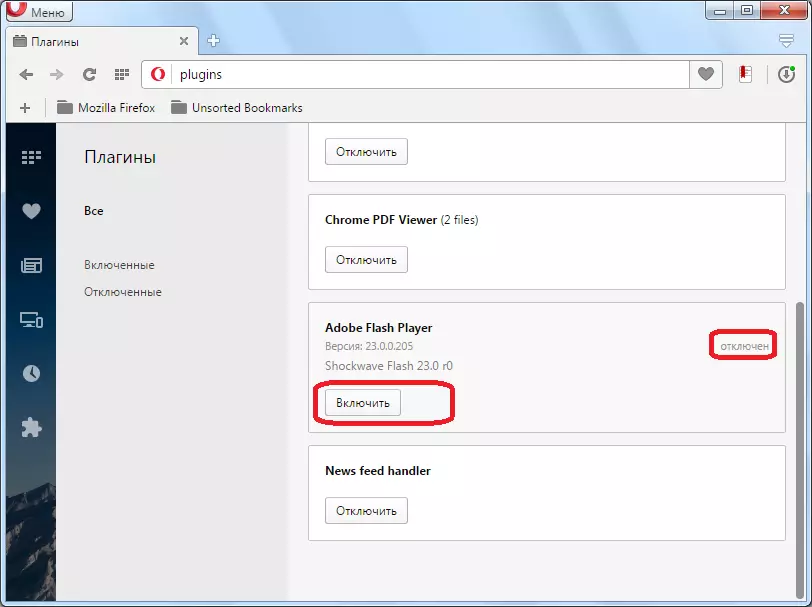
A unidade de Flash Player na sección plug-in no estado activado debería ser indicada na imaxe de abaixo.
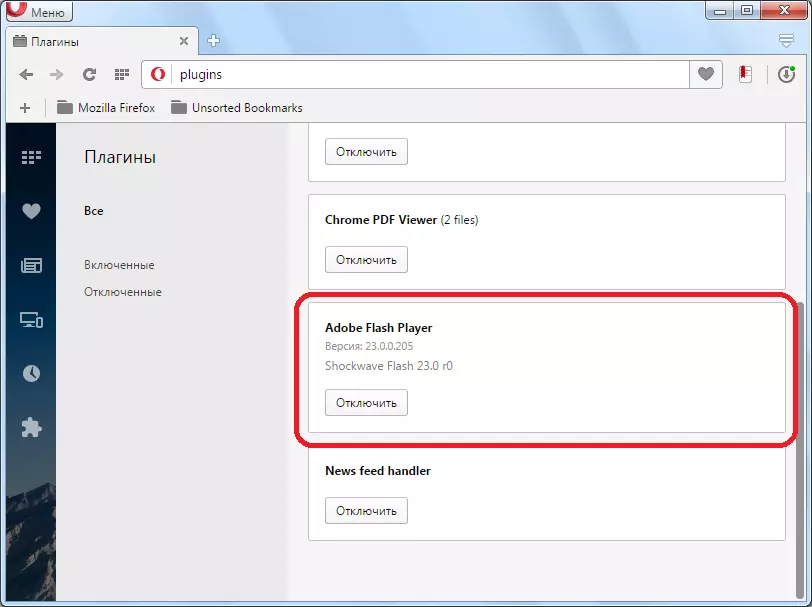
Se o complemento está habilitado, e non cumpre as súas funcións, isto significa que hai problemas, pero non están conectados coa súa instalación. Resolver estes problemas descríbese en detalle nun tema separado.
ATENCIÓN!
Nas últimas versións do reprodutor flash de Opera Plugin incorporado ao navegador inicialmente. Polo tanto, non é necesario instalalo.
Pero as funcións deste complemento poden desactivarse na configuración do navegador.
- Para comprobar isto, faga clic en "Menú" e "Configuración". Tamén pode usar a combinación de alt + p.
- Ocorrerá unha transición cara á configuración do programa. Fai clic no nome de "Sitios".
- Na sección "Sitetes", busque o bloque de configuración "Flash". Se o interruptor está nel no "Block Flash Start on Sites" posición, isto significa que as funcións deste complemento están desactivadas.
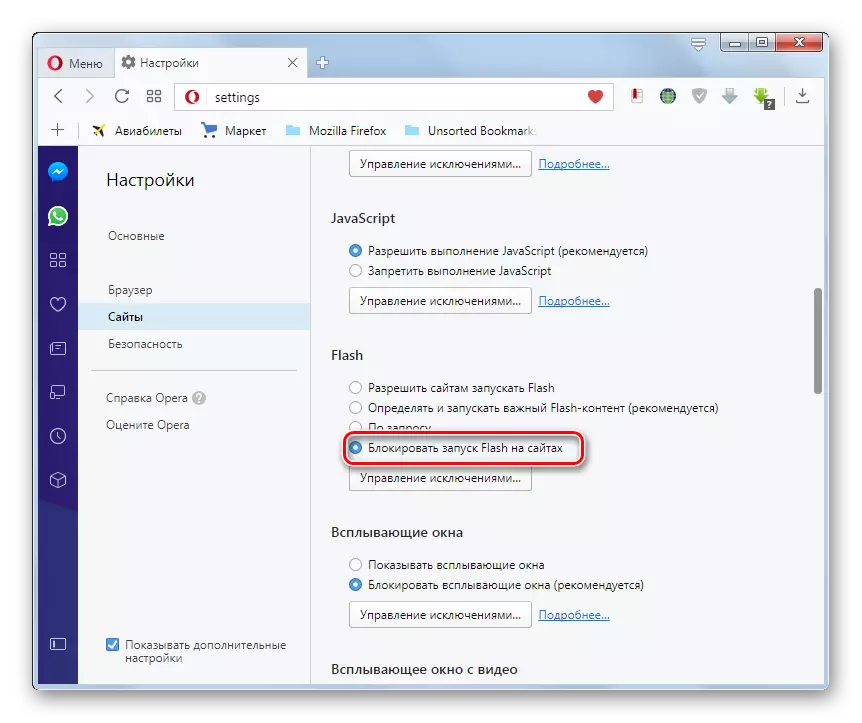
Para habilitalos, mover o cambio a calquera das tres outras posicións. Os propios desenvolvedores aconsellan que o estableza "determinar e executar contido de flash importante".
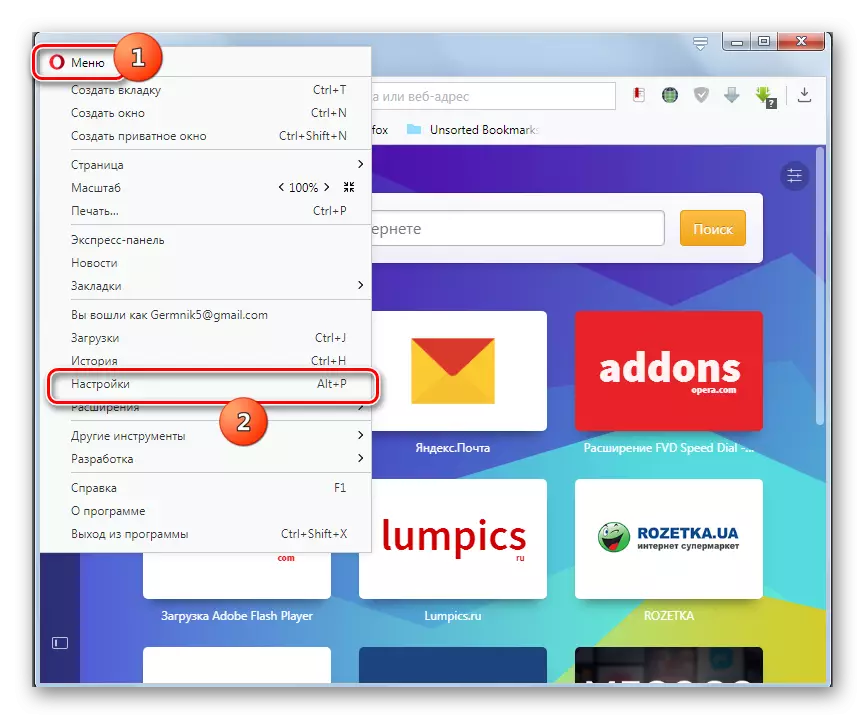

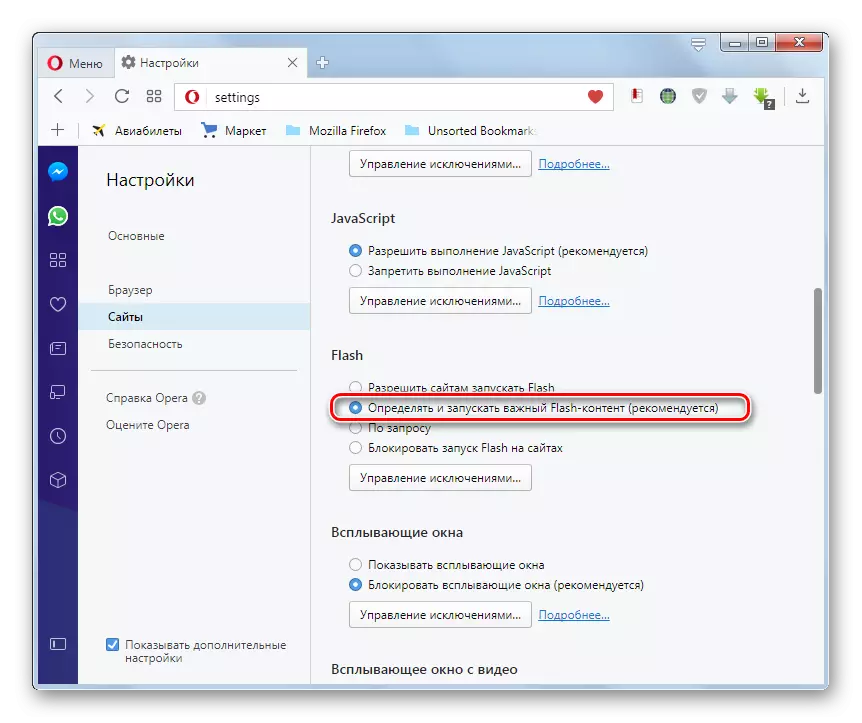
Como vemos, as principais condicións para a correcta instalación do plug-in, usado para descargalo desde o sitio web oficial e a instalación á versión actual e correctamente operativa da ópera. Ademais, era necesario rastrexar que o navegador foi pechado durante o proceso de instalación. Agora é suficiente para simplemente verificar a configuración, xa sexan as funcións do plug-in ou non.
